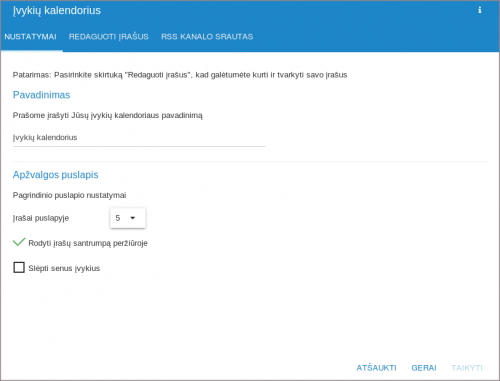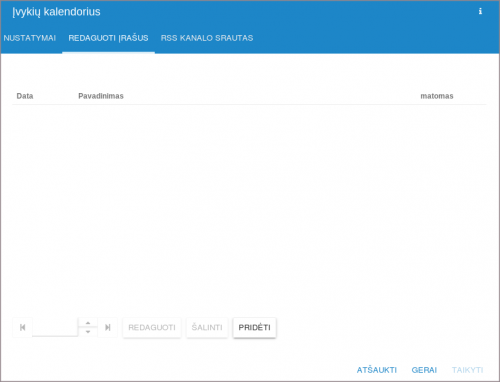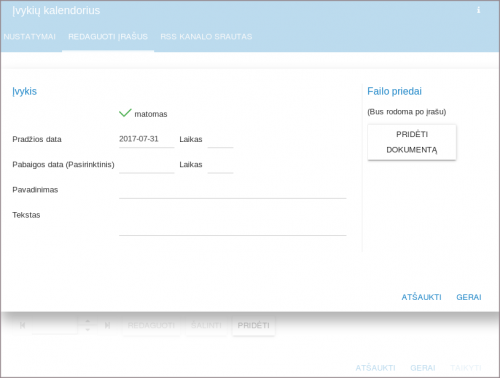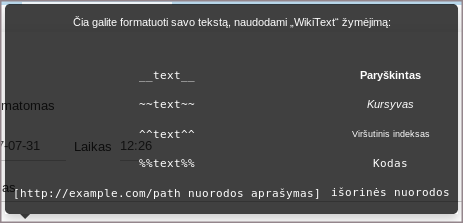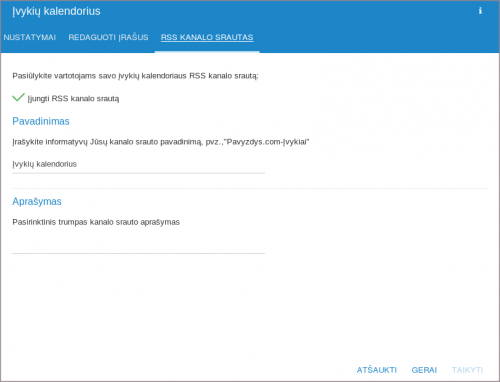Valdikliai:Įvykių kalendorius
1. Norėdami susikonfigūruoti valdiklį, pasirinkite jį iš valdiklių juostos ir nutempkite jį į norimą svetainės vietą:
2. Užvedus ir paspaudus rakto ikoną atidarysite valdiklio nustatymus:
3. Atsidarys naujas langas su trimis skirtukais: "Nustatymai", "Redaguoti įrašus" ir "RSS kanalo srautas".
Pirmame skirtuke "Nustatymai" iškart galite pervadinti šio valdiklio puslapį į norimą. Toliau seka apžvalgos nustatymai - šie nustatymai leis koreguoti įvykių pirmame puslapyje atvaizdavimą.
- Ties "Įrašai puslapyje" galite pasirinkti norimą įrašų skaičių, kurį atvaizduos viename šio valdiklio puslapyje;
- Nuėmus varnelę "Rodyti įrašų santrumpą peržiūroje" pirmajame puslapyje bus atvaizduojamas tik įvykio pavadinimas, be jokios detalios informacijos;
- Uždėjus varnelę ties "Slėpti senus įvykius" lankytojams neatvaizduos praeityje buvusių įvykių.
Antrame skirtuke "Redaguoti įrašus" galite pridėti naujus įvykius, redaguoti esamus, paslėpti aktyvius įvykius bei pašalinti esamus įvykius.
- Visi įrašai yra automatiškai išrikiuojami pagal datą taip, kad vėliausias įvykis yra pateikiamas sąrašo apačioje (paskutinis sąraše).
- Prie kiekvieno įrašo, ties stulpeliu "Aktyvus" yra langelis, kur gali būti uždėta varnelė (automatiškai ji yra uždėta). Nuėmus šią varnelę tas įrašas tampa nematomu lankytojams.
Sąrašo apačioje yra rodyklės į šonus skirtos peržiūrėti kitus puslapius įrašų. Šalia jų yra trys mygtukai: "Redaguoti", "Šalinti" ir "Sukurti". Paspaudus mygtuką "Sukurti" iššoks naujas langas:
- Ties užrašu "Aktyvus" automatiškai yra uždėta varnelė. Ją nuėmus įrašas būtų matomas tik per dizaino įrankio valdymo pultą, lankytojai šio įrašo nematys;
- Toliau eilutėje "Pradžios data" galite pasirinkti kada šis įvykis prasidės. (datos formatas YYYY-MM-DD hh:mm);
- Kitoje eilutėje "Pabaigos data" lygiai taip pat galima nurodyti įvykio pabaigos datą (šis laukelis nėra būtinas);
- Eilutėje "Pavadinimas" reikia įvesti įvykio pavadinimą, kuris būtų atvaizduojamas visur, kur būtų minimas šis įvykis;
- Paskutinė eilutė "Tekstas" nėra būtina, tačiau čia galima įvesti visą papildomą informaciją, kurią lankytojas galės pamatyti paspaudęs nuorodą "Daugiau" šalia šio įrašo. Šiame laukelyje galima naudoti tam tikrą žymėjimą, kad tekstas būtų paryškintas, pasviręs ar tekstas taptu nuoroda į kitą svetainę:
Trečiame skirtuke "RSS kanalo srautas" galima įjungti RSS prenumeratą šiam naujienų puslapiui. Uždėjus varnelę ties sakiniu "Įjungti RSS kanalo srautą" sistema automatiškai sugeneruos RSS prenumeratą ir naujienų puslapio viršutiniame dešiniame kampe atsiras RSS prenumeratos ikona, kurią paspaudęs lankytojas galės užsiprenumeruoti naujienų srautą.
Laukelyje "Pavadinimas" galima nurodyti kaip lankytojui atrodys užprenumeruotą srautą.
Laukelyje "Aprašymas" galima pateikti trumpą aprašymą, kokios naujienos pateikiamos šiame puslapyje (lankytojas matys šį tekstą prieš patvirtindamas naujienų prenumeratą).